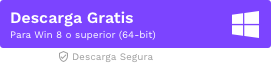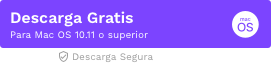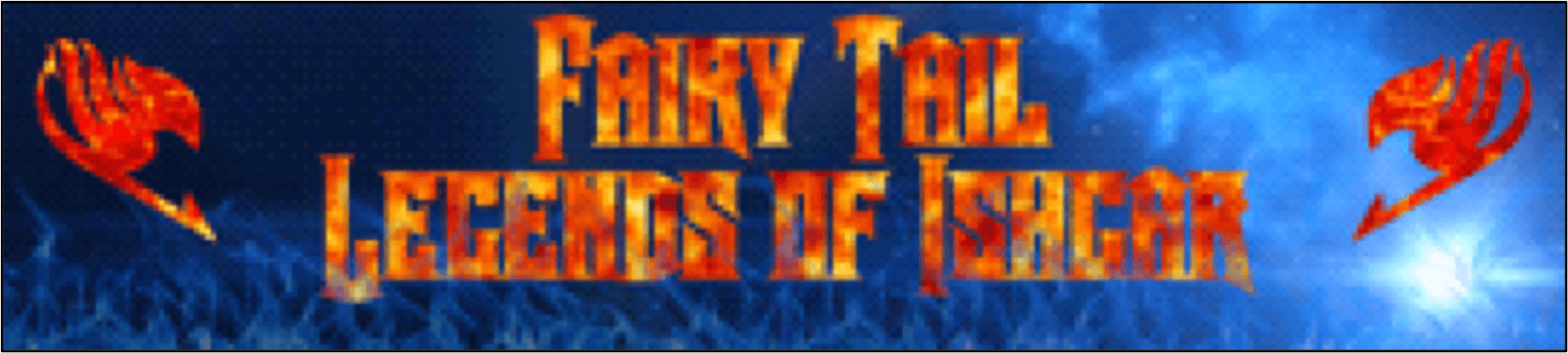Cómo hacer efecto de semitono en After Effects y FilmoraPro
Aug 07, 2025• Última Solución
¿Recuerdas el complemento After Effect de Pete Warden? Fue una mezcla completa de increíbles efectos de video y uno de los mejores fue el efecto de semitonos. Es a menudo discutido en el foro. ¿Deseas revivir el efecto de semitonos como complemento? Generar un efecto de semitonos es de estilo moderno y vintage. ¿Sabes como hacerlo? En este artículo, te diremos cómo hacer post-efectos de semitonos en After Effects.
¿Cómo hacer el efecto de semitono fácilmente?
Es difícil crear un efecto de semitonos en After Effects, por lo que recomendamos encarecidamente utilizar FilmoraPro. Puedes usarlo para crear efectos asombrosos fácilmente. Para los efectos de semitonos, solo necesitas arrastrar y soltar los efectos en el videoclip. Consulta los pasos a continuación para saber cómo crear un efecto de semitono en FilmoraPro.
Paso 1: Arrastra y suelta el efecto de semitono en la línea de tiempo
Importa tu videoclip a la línea de tiempo. Busca "semitono" en el panel de efectos. Lo encontrarás debajo de la pestaña Efecto grunge. Arrastra los efectos semitonos y color de semitono al videoclip en la línea de tiempo.
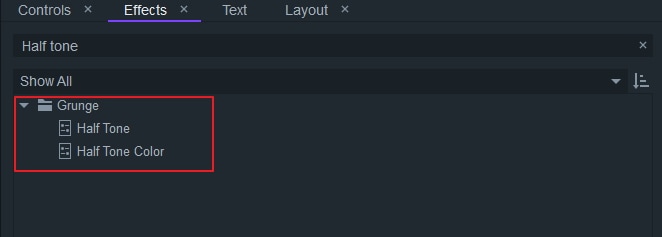
Paso 2: Ajustar la configuración del efecto de semitono
Ve al panel de control. Puedes ajustar el preajuste de semitono. Elige el que más te guste. Lo mismo ocurre con el color preestablecido de semitono. Puedes ajustar su ángulo, punto/color de fondo, fuente suave y más para hacer que el efecto de medio tono sea sorprendente.
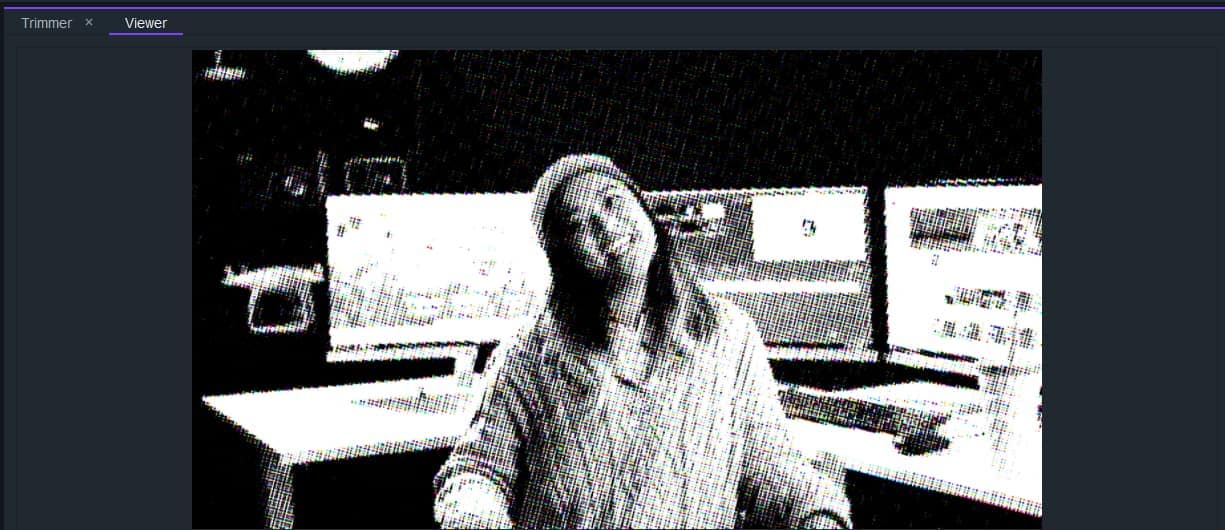
¡Ahora descárgalo para probarlo (gratis)!
Parte 1: ¿Cómo hacer semitonos en After Effects?
Paso 1: Crear una nueva composición
Crea una nueva composición a 1920 x 1080 con un tamaño de composición de color sólido blanco. Nombra el archivo "Fondo". Haz otra composición sólida llamada "Cuadrícula". Desde esta cuadrícula, ve a Efecto y haz clic en Simulación y luego en CC acción de bola. Desde el efecto de control Acción de bola cambia el tamaño de la bola a 30 y el espaciado de la cuadrícula a 5. Ve a la opción Efecto y haz clic en Canal y luego invertir. Cambia la composición de las bolas de blanco a negro. Precompón el sólido “cuadrícula”. Asegúrate de que todos los atributos se muevan a la precomposición. Nómbralo "cuadrícula". Después de nombrar, importa el metraje que deseas crear con efecto de semitono.
Paso 2: Añade efectos
Introdúcelo en la composición y luego precompón, nombrando el precompuesto "Metraje". Desactiva la visibilidad de la precomposición de metraje. Duplica la precomposición del metraje y luego aplica una Inversión (Efecto > Canal > Invertir) al duplicado. Selecciona la capa de la cuadrícula y ve a Efecto > Difuminar y Nitidez > Desenfoque de la lente de la cámara. En los controles de efectos, cambia la capa de mapa de desenfoque por el metraje invertido. En el menú desplegable junto a él, cambia de Fuente a Efectos y Máscaras. Asegúrate utilizar el efecto Invertir en el metraje. Agrega un nivel (Efecto > Corrección de color > Niveles) a la capa de la cuadrícula. Desde los controles de niveles, cambia el canal a Alfa. Ajusta el valor de entrada de negro a 45 y el valor de entrada de blanco a 50. Mantén la capa de la cuadrícula seleccionada y aplica un Desenfoque gaussiano (Efecto > Difuminar y Nitidez > Desenfoque gaussiano) y configura el Difuminado en 5. Aplica otro efecto de Niveles y cambia el canal a Alfa. Cambia el valor de entrada de negro a 50 y el valor de entrada de blanco a 100. Apila el desenfoque y los niveles adicionales.
Paso 3: Detalle de color a semitono
Trae la precomposición del metraje (el que no está invertido) encima de la cuadrícula en la pila de capas. Enciende su visibilidad. Reduce la opacidad del metraje al 18%. Crea una transición para pasar del metraje original a la versión de semitonos. Crea un nuevo sólido que sea 1920x1920 y asígnale el nombre "Matiz Circular". Lleva el sólido a la parte superior de la pila de capas. Haz clic en la herramienta Elipse para crear una máscara circular del tamaño del sólido. Cambia el valor de Expansión de máscara a -960. Establece un fotograma clave en el fotograma 0. En el fotograma 45, cambia el valor a 155 para establecer otro fotograma clave. Haz clic con el botón derecho en el fotograma clave, haz clic en Velocidad y establece la influencia entrante en 80%. Duplica la capa de material de archivo y vuelve a subir la opacidad del duplicado al 100%. Trae el metraje justo debajo del "Matiz Circular" y establece su matiz de pista en Alfa Invertido. Duplica la máscara dentro del Matiz Circular y mueve sus fotogramas clave para que comiencen en 3 segundos. Cambia el modo de la segunda máscara a restar. Esto hará que el metraje pase al semitono y luego vuelva al metraje.
Parte 2: Los 2 mejores complementos de efectos de semitonos
1. Semitono – Aesweets
Es un complemento de efecto de semitono avanzado repleto de excelentes funciones. Puedes crear un efecto de sombra con el complemento Semitono - aesweets para una apariencia completamente única. Desde cambiar el modo de sombra paralela a rayas hasta aplicar el tono medio a los videos y todas las demás capas, simplemente modifica la configuración y la compensación de color RGB para crear una apariencia de partícula única. Puedes dar efecto de animación, conectar el objeto con líneas y también exportar a .png con solo un clic con Semitono aesweets.

2. Semitono – Borisfx
Ayuda a crear una versión de semitonos a partir de la fuente del clip mediante el uso de patrones de puntos blancos y negros. Existe una variedad de parámetros que se pueden utilizar para crear un efecto de semitono completamente diferente. Los parámetros como Desenfoque Mocha, Opacidad Mocha, Guardar y cargar Preestablecido, invertir y cambiar el tamaño de mocha, combinar máscaras, ángulo de punto, fuente suave y mucho más están disponibles con varias funciones con el plugin de semitonos de efectos posteriores de Borisfx.

También te puede interesar: Los mejores generadores de tonos en línea >>
Conclusión
Crear un efecto de semitonos no es una tarea difícil. Utiliza los pasos anteriores para dar efectos de semitono a tus clips en solo unos pocos pasos.

Editor de video potente y fácil de usar para todos los creadores.
Pruébalo Gratis Pruébalo Gratis Pruébalo Gratis
Recursos gratis de efectos para que tus vídeos sean súper atractivos.
Explora Más Explora Más Explora Más